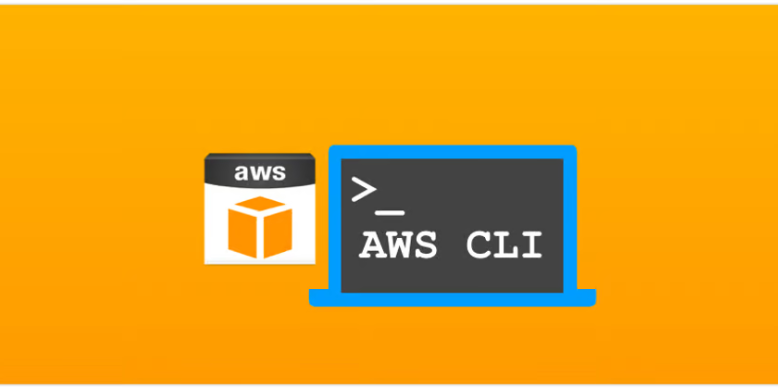Most kaptad meg az új, csillogó, Apple silicon processzorral ellátott Mac-edet – például az M1-et -, és szeretnéd telepíteni az AWS CLI-t. Szokás szerint letöltöd a legújabb GUI telepítőt az AWS-től, de az a Rosettát kéri. Ez azt jelenti, hogy a legújabb verzió csak az Intel processzorokat támogatja? 🤔
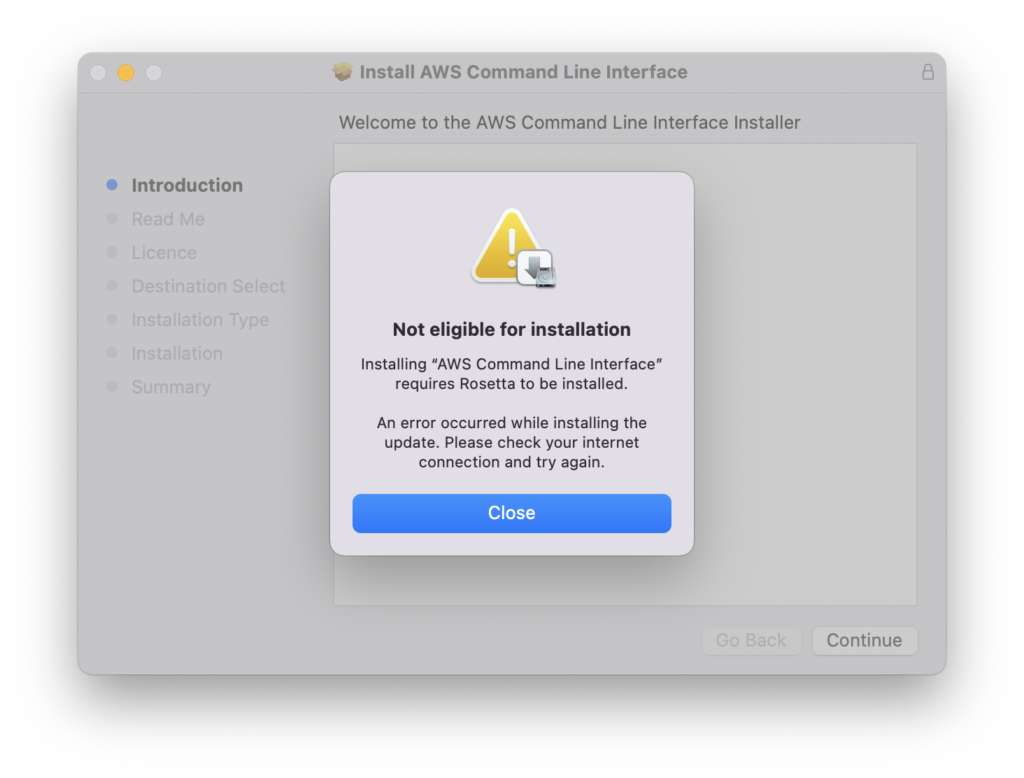
Az Apple viszonylag egyszerűvé tette a végfelhasználók számára az Intelről az Apple silicon-ra való átállást. A Rosetta 2 csodálatos munkát végez a kizárólag x86-64-alapú processzorokra fordított alkalmazások Apple silicon-on történő futtatásához. Mivel az Apple silicon már egy ideje forgalomban van, sok fejlesztő Apple silicon-ra fordított bináris programokat biztosít. Valójában egyre kevesebb olyan nagy cég van, amelyik nem kínál Apple silicon-os verziót az alkalmazásából. Ez az oka annak, hogy néhányan – köztük én is – soha nem telepítik a Rosettát. Így garantálhatom, hogy minden alkalmazásom az új processzorra van optimalizálva.
Az AWS dokumentációja szerint a CLI háromféleképpen telepíthető Mac számítógépre:
- GUI Installer (grafikus telepítő)
- Command line installer – All users (parancssori telepítő – minden felhasználó)
- Command line – Current user (parancssor – aktuális felhasználó)
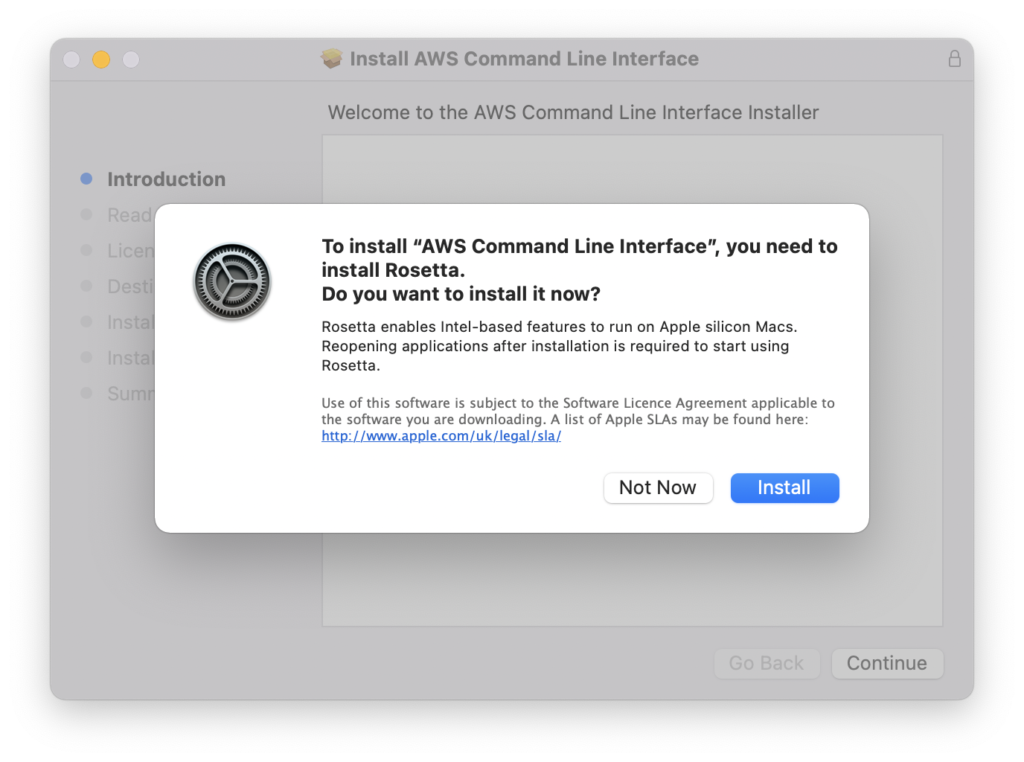
A szomorú hír az, hogy ezek a módszerek mind ugyanazt a macOS pkg fájlt használják. Ez a telepítő ebben a fájlban még nincs optimalizálva az Apple silicon-ra, de a mellékelt binárisok igen. Ez azt jelenti, hogy a Rosettát kell telepíteni csak azért, hogy telepíteni tudjuk egy Apple silicon-os alkalmazást. Valóban furcsa. 🙃 Szerencsére van egy másik megoldás, amit a hivatalos dokumentáció nem említ, Brew.
A Homebrew a macOS hiányzó csomagkezelője. Valószínűleg már használod, ha olyan alkalmazásokat szeretnél telepíteni, mint a wget vagy az mc. A telepítés egyszerű és egyszerű, csak futtasd a következő parancsot a terminálban.
/bin/bash -c "$(curl -fsSL https://raw.githubusercontent.com/Homebrew/install/HEAD/install.sh)"Ezután futtasd ezt a két parancsot, hogy a Brew-t hozzáadd a PATH-hoz:
echo 'eval "$(/opt/homebrew/bin/brew shellenv)"' >> ~/.zprofile
eval "$(/opt/homebrew/bin/brew shellenv)"Az egyetlen hátránya a Brew-nak az, hogy adatokat küld a Google-nak. Erre figyelmeztet is, de nem mondja meg, hogyan lehet ezt kikapcsolni. Bár a Homebrew karbantartói azt mondják, hogy ezek az elemzések segítenek nekik a jövőbeli funkciókról való döntésben és a jelenlegi feladatok rangsorolásában – és azt ajánlják, hogy tartsuk bekapcsolva -, én még mindig nem vagyok a személyes adatok gyűjtésének híve, még ha névtelenül történik is ez. Ennek kikapcsolásához egyszerűen futtasd a következő parancsot:
brew analytics offMost, hogy a Brew telepítve van, egyszerűen telepíthetjük az AWS CLI-t a következő parancs végrehajtásával:
brew install awscliVoilá, az AWS CLI most már Rosetta nélkül telepítve van. 🤘
⚠️ Meg kell jegyeznem, hogy ez a megoldás a cikk írásának idején volt szükséges, és az AWS valószínűleg javítani fogja a telepítőt, de addig csak használd a Brew-t.